Pour de nombreux utilisateurs, utiliser un Mac est essentiel pour les tâches bureautiques et la productivité. Pour vous aider à améliorer votre expérience et à maîtriser son utilisation pour divers besoins de flux de travail, nous explorerons ensemble des étapes simples et des méthodes efficaces pour écrire des lettres en formant et en ajoutant facilement des symboles spéciaux.
Il n'est pas rare que les gens aient du mal à trouver des lettres spéciales et d'autres symboles spéciaux sur leur clavier Mac. Si vous devez saisir des caractères étrangers ou spéciaux dans vos documents, messages ou publications sur les réseaux sociaux, voici plusieurs façons de le faire. Apprendre à écrire des signes diacritiques et à ajouter des symboles spéciaux rendra votre interaction avec votre appareil plus efficace et plus facile. Vérifier Façons d'écrire des caractères chinois et d'autres symboles étranges dans Windows.

1. Appuyez longuement sur la touche pour saisir des signes diacritiques
Les lettres avec des signes diacritiques ne sont pas utilisées très souvent en anglais, mais si vous parlez une deuxième langue, vous en aurez probablement besoin tout le temps.
Le moyen le plus simple d'ajouter un signe diacritique à une lettre sur Mac est de maintenir la touche correspondante enfoncée, ce qui fera apparaître un menu contextuel contenant tous les signes diacritiques en surbrillance disponibles. Cette méthode est principalement disponible pour les lettres.
Par exemple, pour taper « e » avec un accent, placez le curseur dans le champ de texte, puis appuyez et maintenez la touche E de votre clavier Mac.
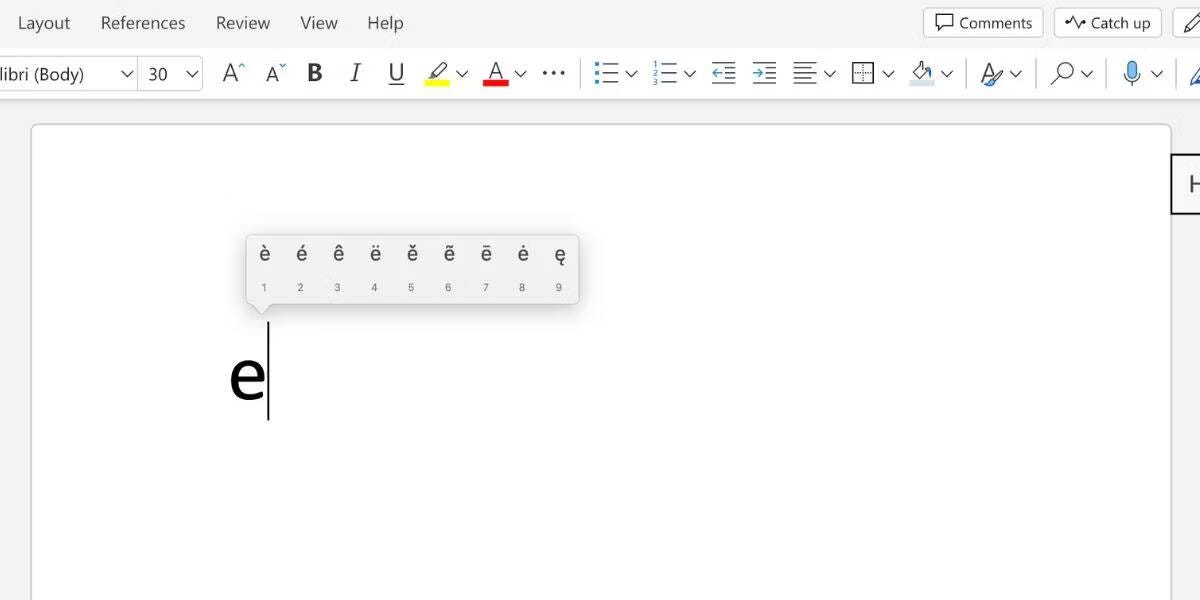
Regardez ensuite le menu contextuel et tapez le numéro correspondant au signe diacritique que vous souhaitez utiliser. Vous pouvez également utiliser les touches fléchées pour sélectionner le caractère en surbrillance souhaité, puis appuyer sur « Entrée » pour le saisir. Ou utilisez la souris pour cliquer sur l'accent souhaité. Les signes diacritiques ne sont pas disponibles dans toutes les applications.
2. Copiez et collez la lettre avec un signe diacritique ou un symbole marqué par Google
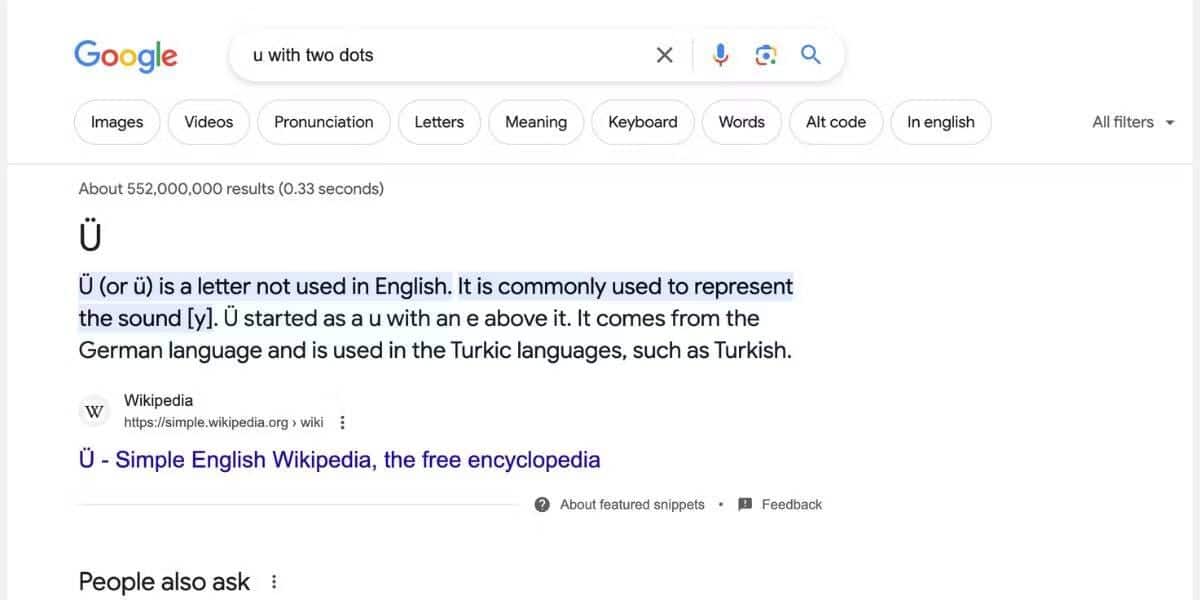
Si vous êtes pressé, un autre moyen rapide d'obtenir des accents et des caractères spéciaux consiste à copier et coller le caractère que vous recherchez sur Google.
Tout d’abord, saisissez une description du personnage souhaité dans le moteur de recherche. Copiez ensuite la lettre du résultat de la recherche et collez-la dans votre document. Par exemple, vous pouvez rechercher la lettre allemande ü en recherchant « u avec deux points ».
C'est considéré comme une connaissance Comment coller du texte Non formaté est utile lors de l'utilisation de cette méthode.
3. Ouvrez la visionneuse de symboles pour les lettres et symboles spéciaux
Un autre bon moyen d’insérer des caractères spéciaux (ou de saisir des emojis sur votre Mac) consiste à ouvrir la visionneuse de symboles. Ce qui fournit une carte de caractères contextuelle contenant chaque caractère spécial sur votre Mac. Si vous utilisez Google Docs, vous pouvez accéder à une bibliothèque similaire qui vous permet d'insérer des symboles dans votre fichier Google Docs.
Tout d'abord, appuyez sur Fn-E ou -E ou Ctrl + Cmd + Espace Pour ouvrir la visionneuse de symboles. Vous pouvez également y accéder en cliquant "Modifier" -> "Emoji et symboles" Depuis la barre de menus macOS. Ensuite, cliquez sur le bouton Développer
Dans le coin supérieur pour développer la visionneuse d’icônes si elle est réduite.
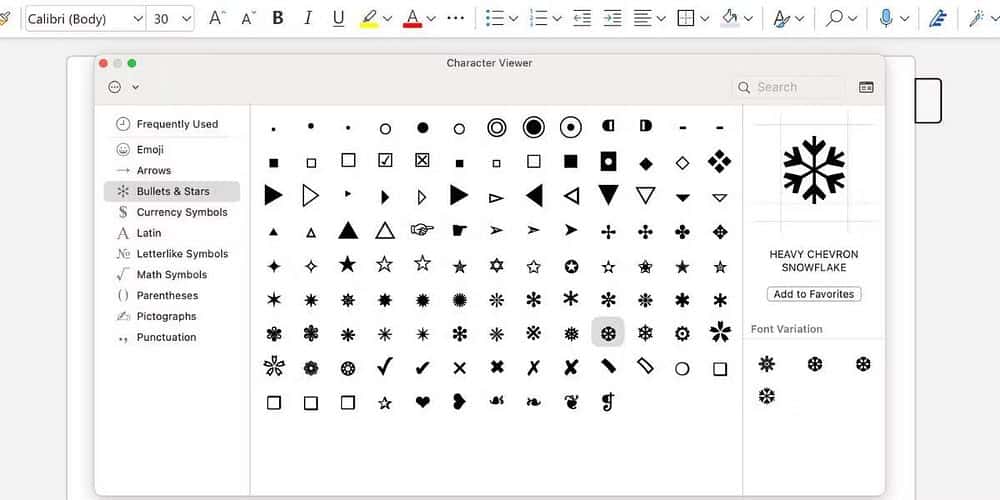
Vous pouvez trouver ce que vous recherchez en faisant défiler la liste, en sélectionnant la catégorie appropriée dans la barre latérale ou en recherchant une lettre spécifique à l'aide de la barre de recherche.
Lorsque vous trouvez le caractère spécial que vous souhaitez utiliser, double-cliquez dessus pour l'ajouter à votre texte. Vous pouvez également créer une section Favoris en cliquant sur « Ajouter aux Favoris » sous chacun des caractères spéciaux les plus fréquemment utilisés.
Si vous ne trouvez pas ce que vous cherchez, cliquez sur l'icône Plus Dans le coin supérieur et choisissez « Personnaliser le menu ». Vous pouvez ajouter plus de catégories à la visionneuse de symboles, notamment des ornements d'imprimante, des symboles musicaux, des alphabets phonétiques, des caractères étrangers, etc.
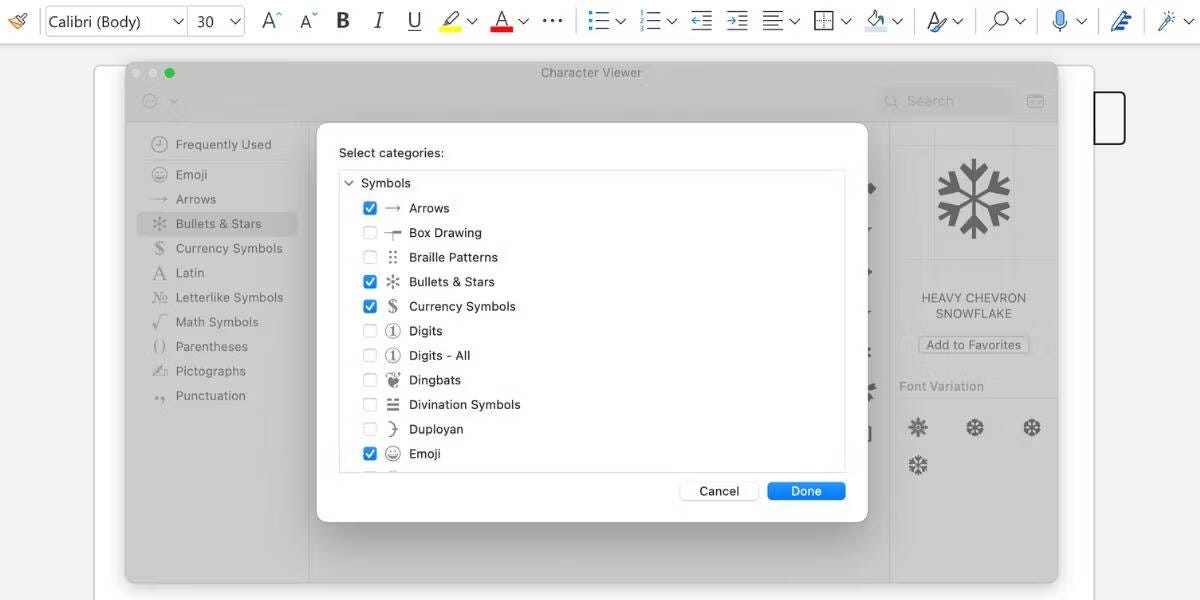
4. Utilisez les raccourcis clavier pour saisir des caractères spéciaux
Si vous devez fréquemment saisir des caractères non standard sur votre Mac, compter uniquement sur Symbol Viewer peut nuire à votre vitesse de frappe. Dans ce cas, il est préférable d’enregistrer les raccourcis clavier pour les lettres comportant des signes diacritiques et des symboles spéciaux.
Tout le monde sait qu'on peut taper des signes de ponctuation en appuyant sur une touche Shift. Mais vous pouvez accéder à davantage de caractères spéciaux en appuyant sur Option ou Option + Maj Utiliser différentes touches de votre clavier Mac.
Grâce à ces raccourcis, il est possible de saisir rapidement un large éventail de caractères spéciaux courants. Par exemple, vous pouvez saisir le symbole du droit d'auteur sur votre Mac en utilisant Options + G. Le symbole de la marque représente Variante + 2.
Utilisez la visionneuse de clavier pour voir les raccourcis en direct
Si vous avez du mal à vous souvenir de ces raccourcis clavier, lancez Keyboard Viewer pour les visualiser en direct. C'est un excellent moyen d'apprendre à quoi servent les icônes et les touches de votre clavier Mac.
Aller à Menu Pomme -> Paramètres système -> Clavier 
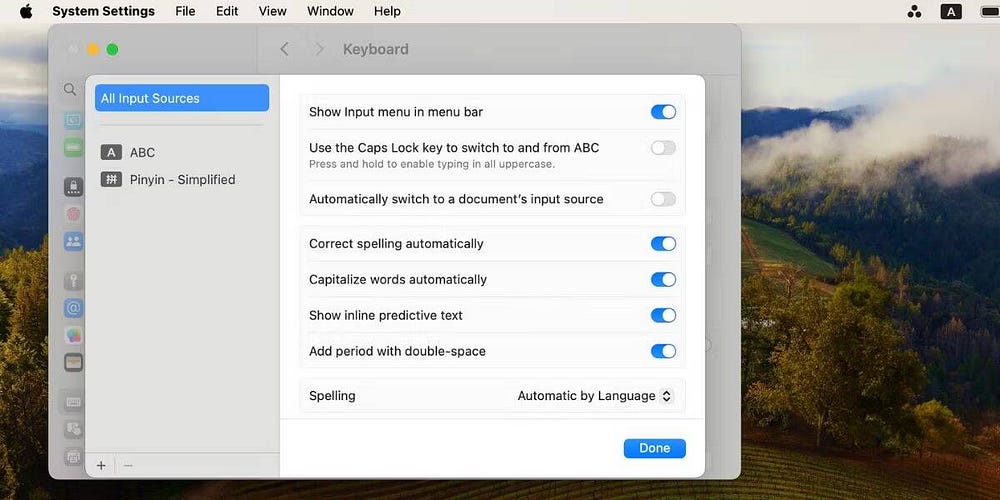
Cliquez maintenant sur le menu Saisie dans la barre de menu, puis choisissez la langue source de saisie pour laquelle vous souhaitez afficher le clavier. Le visualiseur de clavier vous montrera ce que chaque touche de votre clavier est programmée pour taper.
Vous pouvez utiliser la visionneuse de clavier pour voir les touches mortes sur la disposition de votre clavier ; Il est entouré en orange (vous devrez peut-être d'abord appuyer sur une touche d'édition). Par exemple, sur la disposition du clavier ABC, vous pouvez appuyer sur la touche ⌥ pour voir les touches mortes.
Tout en maintenant ma clé enfoncée Shift ou Option, ce clavier change pour refléter les raccourcis de caractères spéciaux pertinents.
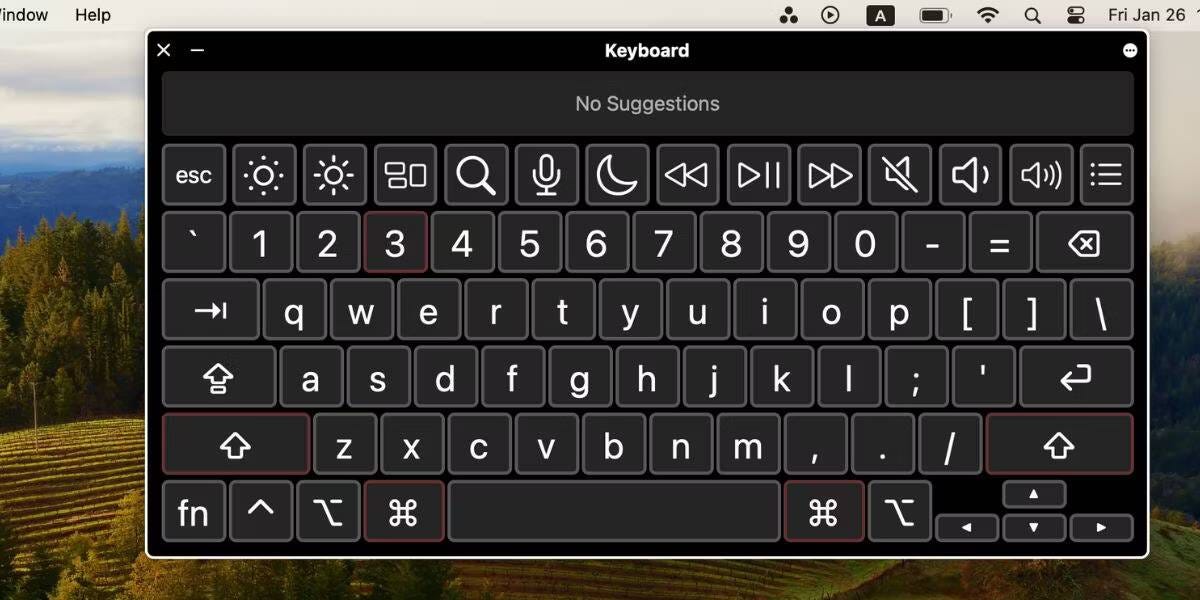
Pour zoomer dans la visionneuse de clavier afin de voir plus facilement chaque touche, cliquez sur l'icône Plus Dans le coin supérieur, sélectionnez Zoom et choisissez le rapport que vous préférez. Vous pouvez également modifier le thème du clavier (sombre ou clair) et l'opacité.
Astuce: Si vous ajoutez ABC – Extended Keyboard Layout, vous pouvez basculer de manière transparente entre plusieurs langues lors de la frappe (par exemple de l'anglais au polonais). Vous pouvez également utiliser ce tableau pour écrire des caractères avec des voyelles ou des signes diacritiques, ou pour ajouter des marques de voyelles lors de l'écriture en pinyin du chinois traditionnel.
5. Accédez au livre de polices pour afficher chaque lettre avec une marque d'accent et un symbole spécial
Différentes polices fournissent différents caractères spéciaux. Une autre façon d'afficher tous les caractères spéciaux disponibles pour une police particulière sur votre Mac consiste à ouvrir le Livre des polices. 
Vous pouvez accéder au livre de polices 
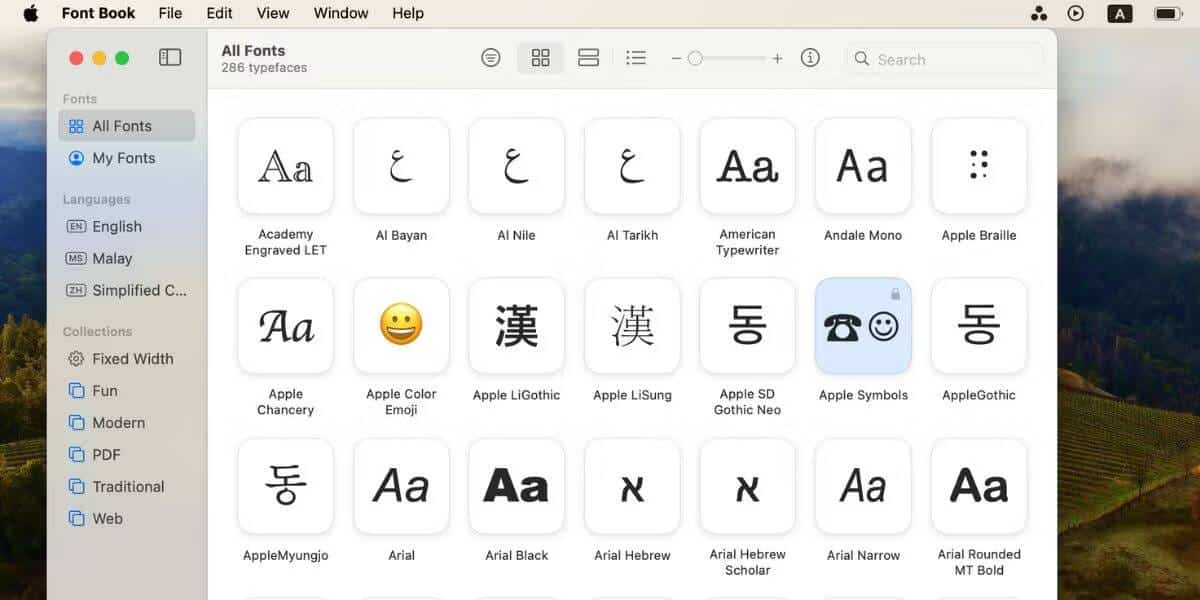
Le livre de polices vous fournit... 
Après avoir ouvert le livre de polices 
Dans la barre d'outils. Cliquez sur la police pour prévisualiser les caractères par référence.
Pour saisir un caractère spécial, sélectionnez-le et utilisez Cmd + C Pour le copier dans le presse-papiers. Maintenant, appuyez sur Commande + V Pour le coller ailleurs. Si vous le collez dans un traitement de texte, utilisez Maj + Cmd + V Pour le coller sans aucun formatage.
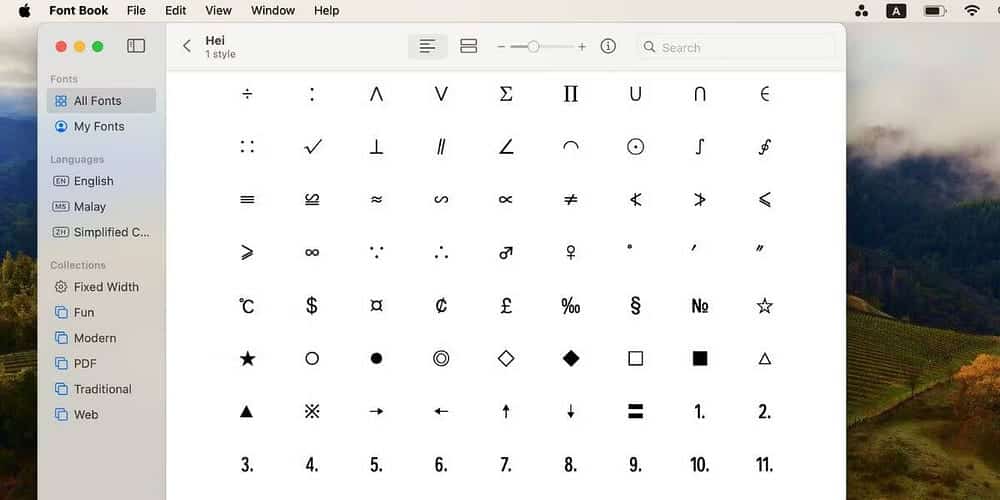
En conclusion, il existe différentes manières d'accéder aux caractères diacritiques et de saisir des symboles uniques sur votre Mac. Si un seul passage est nécessaire, nous vous recommandons de maintenir la touche lettre de votre clavier enfoncée pour obtenir la lettre en surbrillance.
Cependant, il est préférable de capturer et de pratiquer les raccourcis clavier Mac à l'aide de Keyboard Viewer s'il s'agit d'une tâche répétitive pour vous. Si vous oubliez une abréviation en remplissant en urgence un document, vous pouvez vous référer à la description de la lettre ou du caractère spécial souhaité dans Google et faire un copier-coller rapide à partir des résultats. Vous pouvez voir maintenant Comment insérer des notations musicales dans Microsoft Word et Excel.







